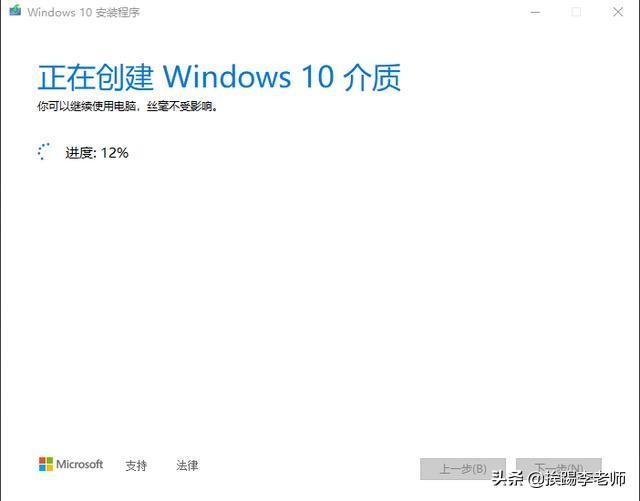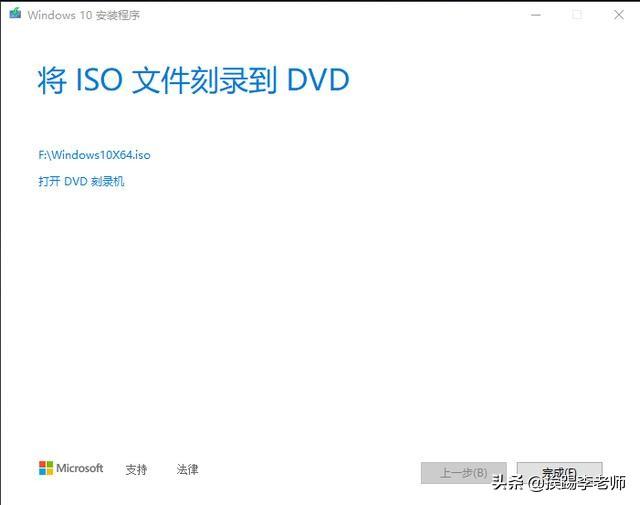微软笔记本怎么进入U盘启动(怎么用微软官方工具制作启动盘)
安装Windows10时,不放心网上下载的各种安装镜像怎么办?想要安装纯净系统,安装镜像哪里去找?怎么制作安装启动U盘?想要把自己的Win7或Win8系统升级到最新的Win10,如何处理?
其实微软自己就有这样的工具软件:MediaCreationTool2004。
主要功能:
- 升级Win7 / Win8到最新版Win10:因为手上没有Win7/8,所以没有截图,方法也非常简单,文字描述如下。
- 选择下载工具,然后选择运行。
- 在许可条款页面上,如果您接受许可条款,请选择接受。
- 在您想要执行什么操作?页面上,选择立即升级这台电脑,然后选择下一步。
- 下载并安装后,该工具将指导你在电脑上设置 Windows 10。当你选择 Windows 10 时,所有 Windows 10 版本都可用,但企业版除外。
- 在准备好安装 Windows 10 时,系统将向您显示所选内容以及在升级过程中要保留的内容的概要信息。选择更改要保留的内容,以设置在升级过程中,您是要保留个人文件和应用、仅保留个人文件还是选择不保留任何内容。
- 保存并关闭您可能在运行的任何打开应用和文件,在做好准备后,选择安装。
- 安装 Windows 10 可能需要一些时间,您的电脑将会重启几次。请确保不要关闭您的电脑。
- 使用该工具创建安装介质:
- 选择立即下载工具,然后选择运行。
- 如果您同意许可条款,请选择接受。
- 在您想要执行什么操作?页面上,选择为另一台电脑创建安装介质,然后选择下一步。
- 选择 Windows 10 的语言、版本和体系结构(64 位或 32 位)。
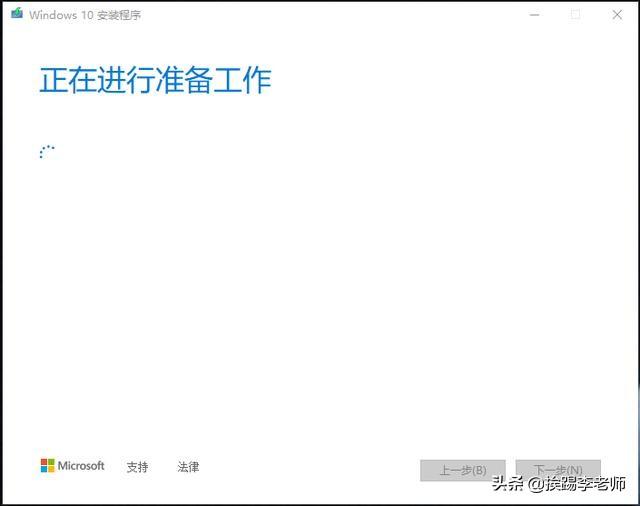
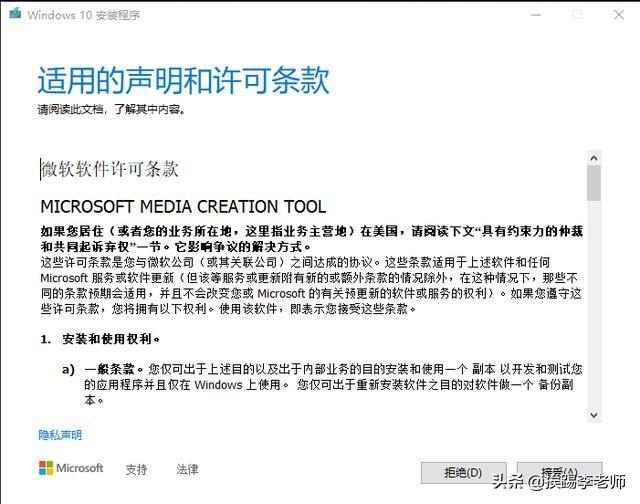
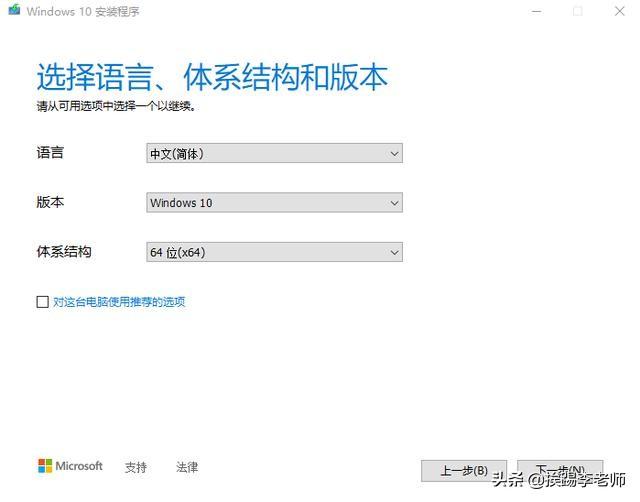
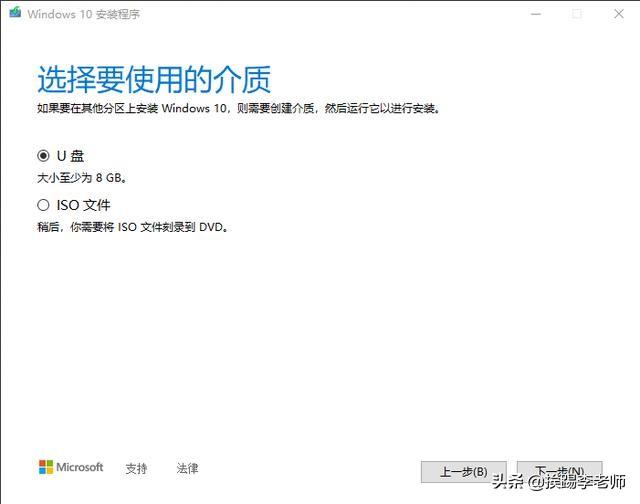
若是U盘,则需要插入一个空白U盘,系统会自动下载并制作成启动U盘。若选择ISO,则下载一个ISO文件到本地。